1、首先我们通过鼠标双击,来打开你电脑上边的PS软件
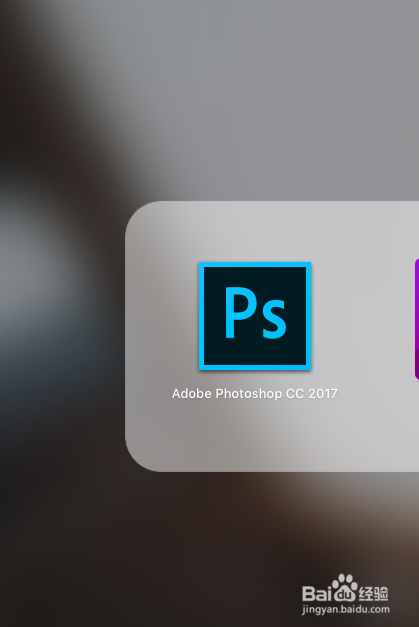
2、然后我们点击文件,新建文件
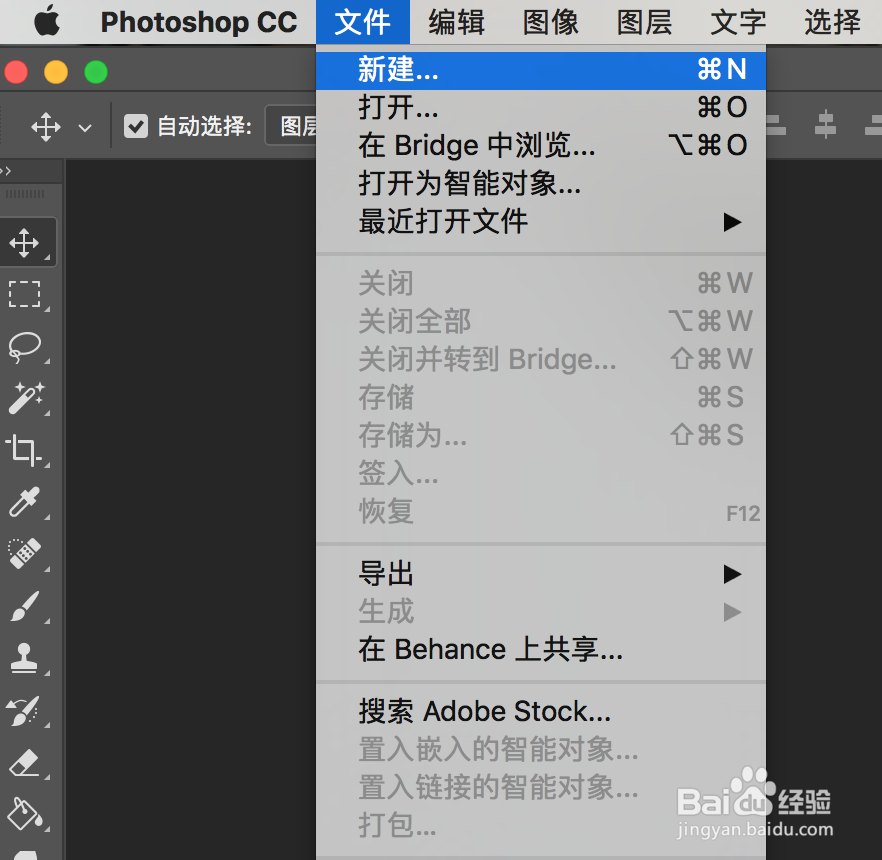
3、这里我们为大家准备了一张案例教学图,我们就以这一样图作为案例给大家教学。如果我们想要去掉这张图片中的“趣侣族”三个字,并且把它改成“ps如何删除文字再编辑?”

4、我们点击选择工具
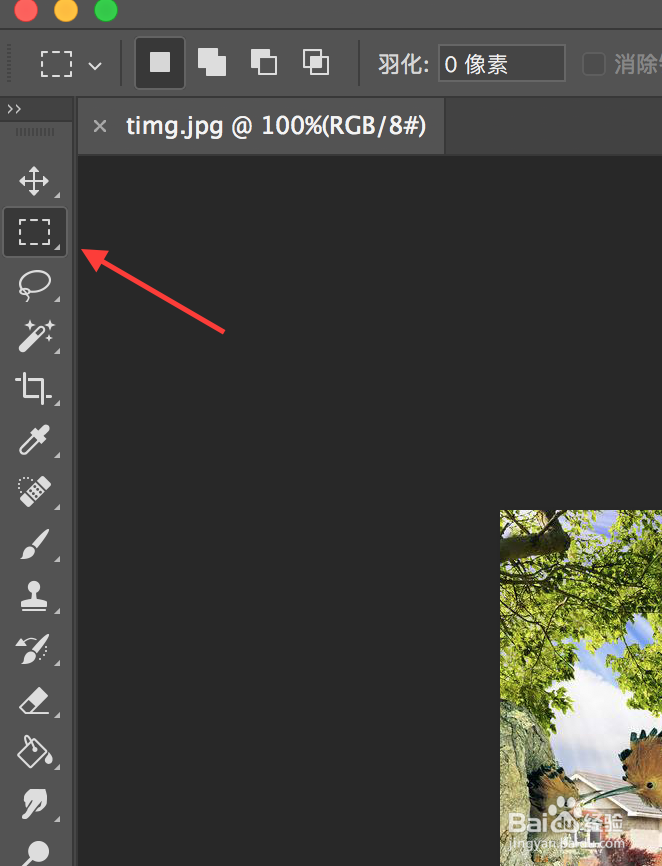
5、按住鼠标左键不放,拖动鼠标,选中我们要去掉的“趣侣族”三个字

6、然后点击编辑——填充
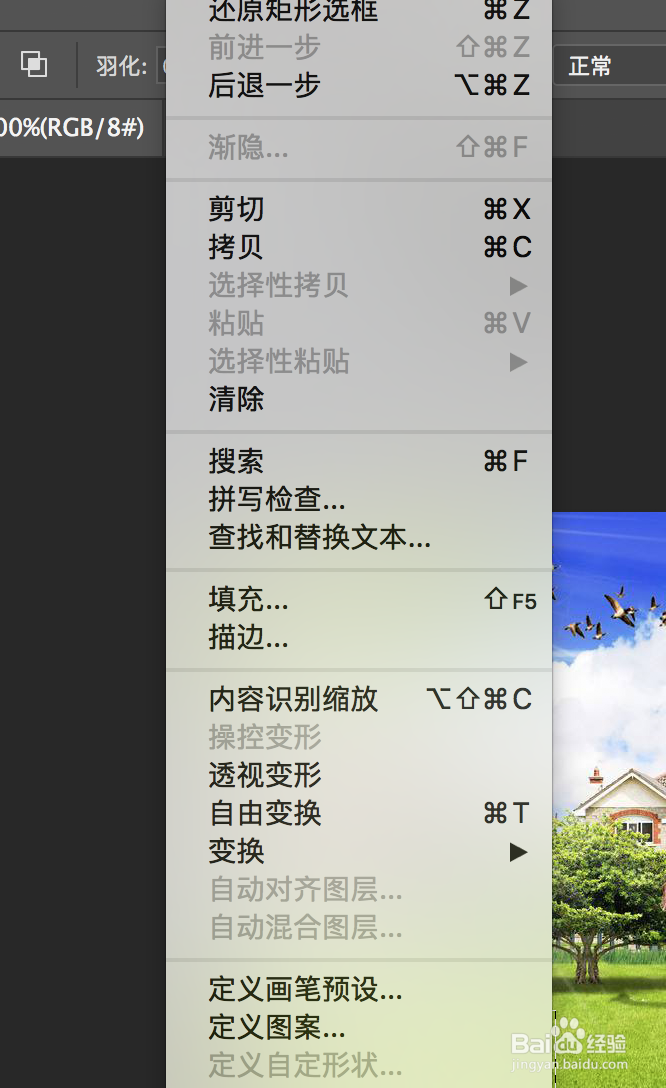
7、选择内容识别,并点击确定
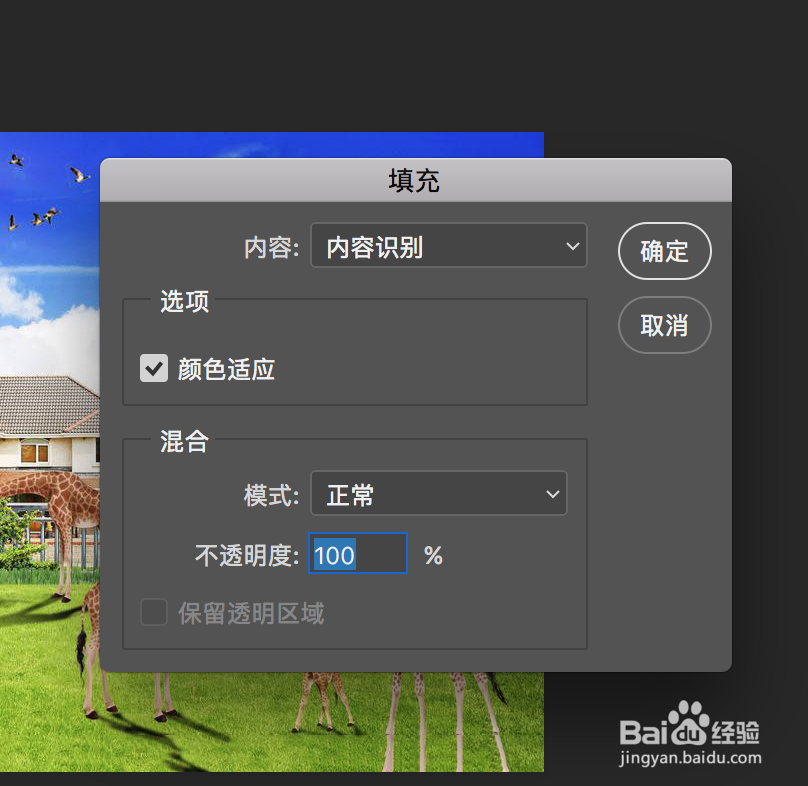
8、然后文字就消失了

9、这时我们选择文字输入工具,输入“ps如何删除文字再编辑?”
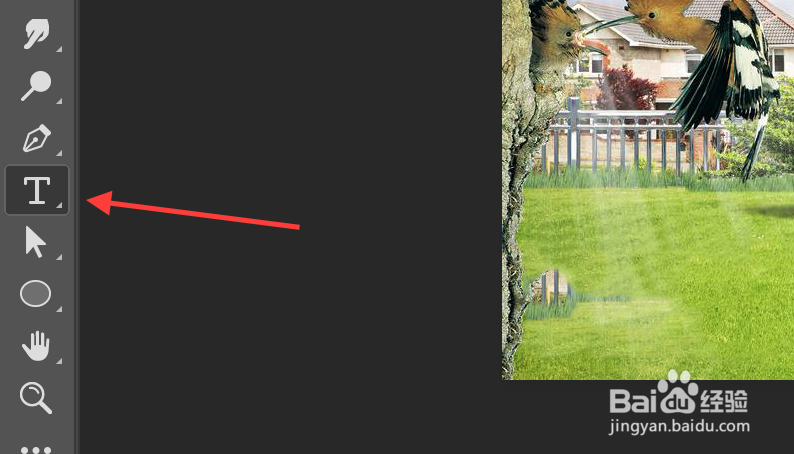
10、现在我们家成功的把“趣侣族”三个字替换成“ps如何删除文字再编辑?”

